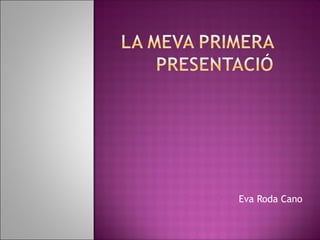
La meva primera presentació
- 2. Barra de títols Barra de menús Barres d’eines Barra d’estat Barres de desplaçament Subfinestra de modes de treball Àrea de treball Regles Subfinestra de tasques Subfinestra de notes
- 3. S’hi diferencien tres parts: el menú de control de la finestra, els botons per maxímizar/minimitzar/restaurar la finestra i, en la selva part central, el nom de l’aplicació amb la qual estem treballant més el nom de la presentació amb la qual stestà treballant entre claudators.
- 4. Dóna accés a totes les funcions que ofereix PowerPoint. Per desplegar cada menú, hem de fer clic sobre el seu nom. La caixa de text que apareix a la dreta permet accedir a l’ajuda de PowerPoint.
- 5. Permeten accedir de manera ràpida a les funcions més utilitzades en PowerPoint, les quals poden ser visualitzades o ocultades des del menú Veure. La quantitat de funcions que apareguin depèn de la configuració que tingui cada usuari.
- 6. Mostra informació sobre la presentació: número de diapositiva, total de diapositives, tipus de disseny, idioma, etcètera..
- 7. Permeten el desplaçament vertical i horitzontal per la diapositiva activa en l’àrea de treball. La vertical, de dalt cap a baix, mentre que l’horitzontal, de dreta a esquera.
- 8. Permet canviar entre dos modes de treball diferents: ·Mode esquema: mostra el títol i text de les diapositives, de manera que permet modificar-los directament sense actuar sobre la diapositiva. També es poden fer modificacions sobre la diapositiva que es mostra en l’àrea de treball ·Mode diapositives: permet visualitzar les diapositives comuna sèrie d’imatges sobre les quals es pot fer clic per seleccionar-les i fer que apareguin a l’àrea de treball. Per cambiar el mode de treball, hem de fer clic sobre la pestanya corresponent de la subfinestra de modes de treball. Per tornar al mode anterior, premerem la pestanya no seleccionada. En la part inferior de la subfinestra de modes, ens trobem amb tres botons diferents que ens permeten canviar el tipus de visualització de l’àrea de treball.
- 9. És la part central de la pantalla en la qual es visualitza i es treballa amb la diapositiva seleccionada en cada moment.
- 10. Es mostren en la part esquerra i superior de l’àrea de treball. S’utilitzen per mostrar i ajustar de manera precisa la mida dels objectes que es col·loquen en la diapositiva. Quan se selecciona un objecte, les seves dimensions es mstren en les regles.
- 11. Mostra les tasquesmés utilitzades en PowerPoint i les classifica en grups. El contingut d’aquesta subfinestra depèn del que s’estigui fent en cada moment i pot ser cambiat prement la seva part superior i seleccionant a la llista desplegable la tasca desitjada
- 12. Situada sota l’àrea de treball, permet afegir notes que podrem utilitzar en fer la presentació.